IOS उपकरणों के बीच फ़ाइलों को वायरलेस रूप से बम्प के साथ स्थानांतरित करें

ध्यान दें: काम करने के लिए टक्कर के लिए, दोनों उपकरणों को ऐप को इंस्टॉल करना होगा और एक ही वाईफाई नेटवर्क से कनेक्ट करना होगा।
बम्प का उपयोग करना
सबसे पहले ऐप स्टोर से Bump को इंस्टॉल करें। आपको अपना विवरण भरना होगा, जिसमें आपका नाम, ईमेल पता, व्यवसाय आदि शामिल हैं। आपको दोनों डिवाइसों को एक ही Wifi नेटवर्क से कनेक्ट करने और दोनों डिवाइस को एक साथ टक्कर देने की जरूरत है, जब तक आप एक कंपन महसूस नहीं करते। आपको दोनों उपकरणों के शीर्ष पक्षों को टक्कर देने की आवश्यकता है, और यदि इसके ठीक से किए जाने पर, आपको कंपन महसूस होगा और अन्य डिवाइस आपकी स्क्रीन पर दिखाई देगा।
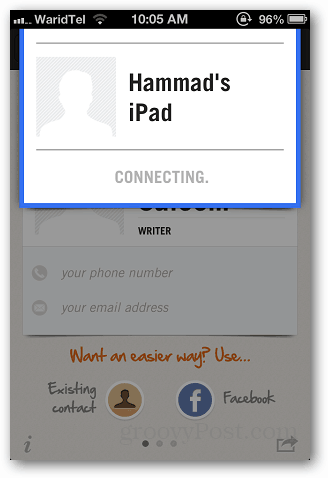
फिर एप्लिकेशन को अपने संपर्कों और फ़ोटो तक पहुंचने के लिए अधिकृत करें ताकि आप फ़ाइलों को स्थानांतरित कर सकें। आप एप्लिकेशन से गतिविधि भी देख सकते हैं ताकि आप जान सकें कि आपने किस डिवाइस में फ़ाइलें स्थानांतरित की हैं।
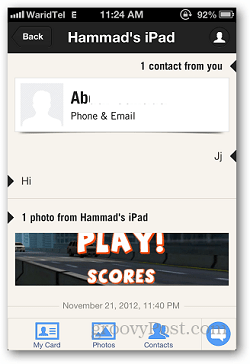
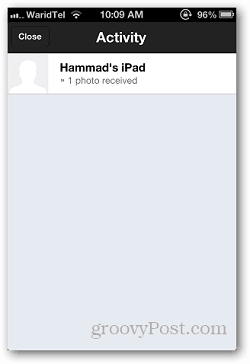
आप अपने डेस्कटॉप पर भी फ़ाइलों की जाँच कर सकते हैं। आपको बस अपने पीसी ब्राउज़र से http://bu.mp पर विजिट करना है और स्पेस बार के साथ अपने फोन को टक्कर देना है (सुनिश्चित करें कि एप्लिकेशन आपके iOS डिवाइस पर चल रहा है)।
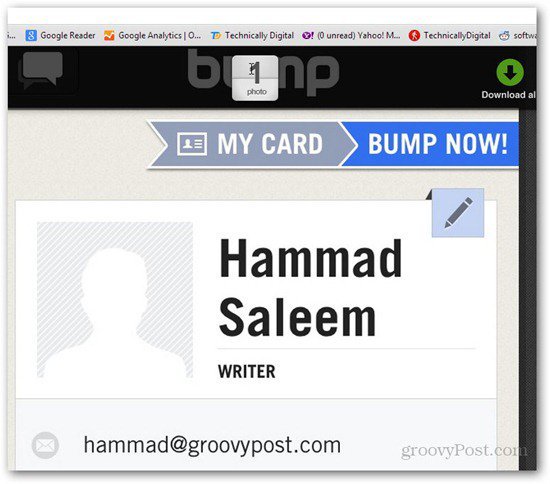
आपको अपने iDevice के साथ-साथ Google Chrome पर Bump के लिए स्थान सेवाएँ सक्षम करने की आवश्यकता होगी, अन्यथा यह काम नहीं करेगा। कनेक्ट करने के बाद, छवि आपके ब्राउज़र पर स्वचालित रूप से दिखाई देगी।
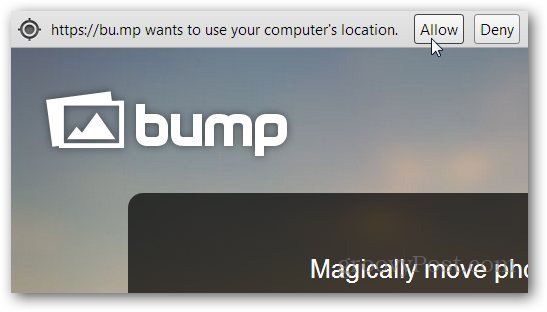
यदि आप स्थानांतरण के लिए एक सरल तरीका ढूंढ रहे हैंआपके डिवाइस से कनेक्ट किए बिना एक iOS डिवाइस से दूसरे या आपके कंप्यूटर से फ़ाइलें, Bump एक अच्छा समाधान है। आपको अपने डिवाइस को कनेक्ट करने के लिए कुछ बार प्रयास करना पड़ सकता है लेकिन एक बार सहेजने के बाद, यह सब सरल और आसान है।










एक टिप्पणी छोड़ें